Se você é como eu e passa a maior parte do dia de trabalho on-line, provavelmente alcança um ponto a cada dia em que fica sobrecarregado com o número de abas abertas do navegador, com dezenas e dezenas abertas quando um pouco de pesquisa gerou várias outras pesquisas em qualquer número de direção.
Recentemente, descobri duas extensões do Chrome que ajudam você a gerenciar essa sobrecarga de guia. One - Tab Scissors - permite dividir um grupo de guias em duas janelas, enquanto a outra - Tab Glue - cola todas as guias em uma janela.
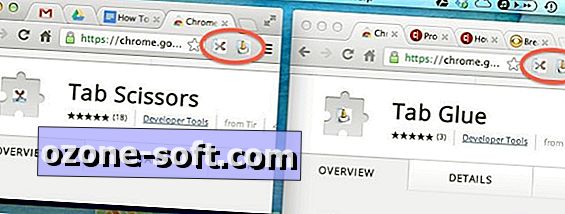
Ambas as extensões não poderiam ser mais simples de usar. Cada um coloca um botão à direita da barra de endereço no Chrome. Clique no botão Tab Scissors (aquele com o ícone de tesoura, natch) para criar uma nova janela com a guia ativa e todas as guias à direita. As guias à esquerda da sua guia ativa permanecem. Tab Scissors trata guias fixas como guias comuns. Eu achei Tab Scissors útil para criar um grupo separado de guias, que eu poderia facilmente marcar.
Indo para o outro lado, se você tiver as abas do Chrome espalhadas por várias janelas, clique no botão Cola da Aba (com o ícone superior da Elmer's Glue na cor laranja) para combinar todas as suas janelas abertas em uma só. Essa nova janela terá todas as guias organizadas na mesma ordem em que estavam em suas janelas individuais, e sua guia ativa permanecerá ativa. Vá para as opções do Tab Glue (Window> Extensions) e você encontrará apenas uma configuração, mas é útil. Ele permite que você aplique Tab Glue a janelas minimizadas (ou não). Não há configurações para Tab Scissors.
Há uma pequena falha com o Tab Glue. Quando cola suas guias em uma janela, todas as guias aparecem em sua configuração mais estreita, mesmo quando há espaço para elas serem mais largas. Basta criar uma nova guia ou redimensionar a janela do Chrome para permitir que as guias preencham qualquer espaço vazio na janela do Chrome.
(Via LifeHacker)


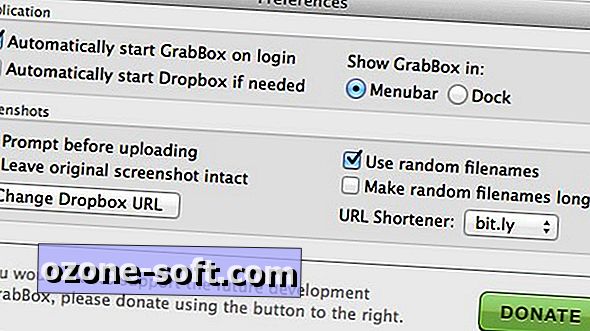






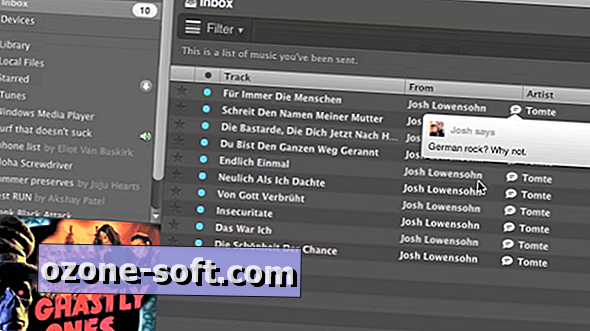



Deixe O Seu Comentário